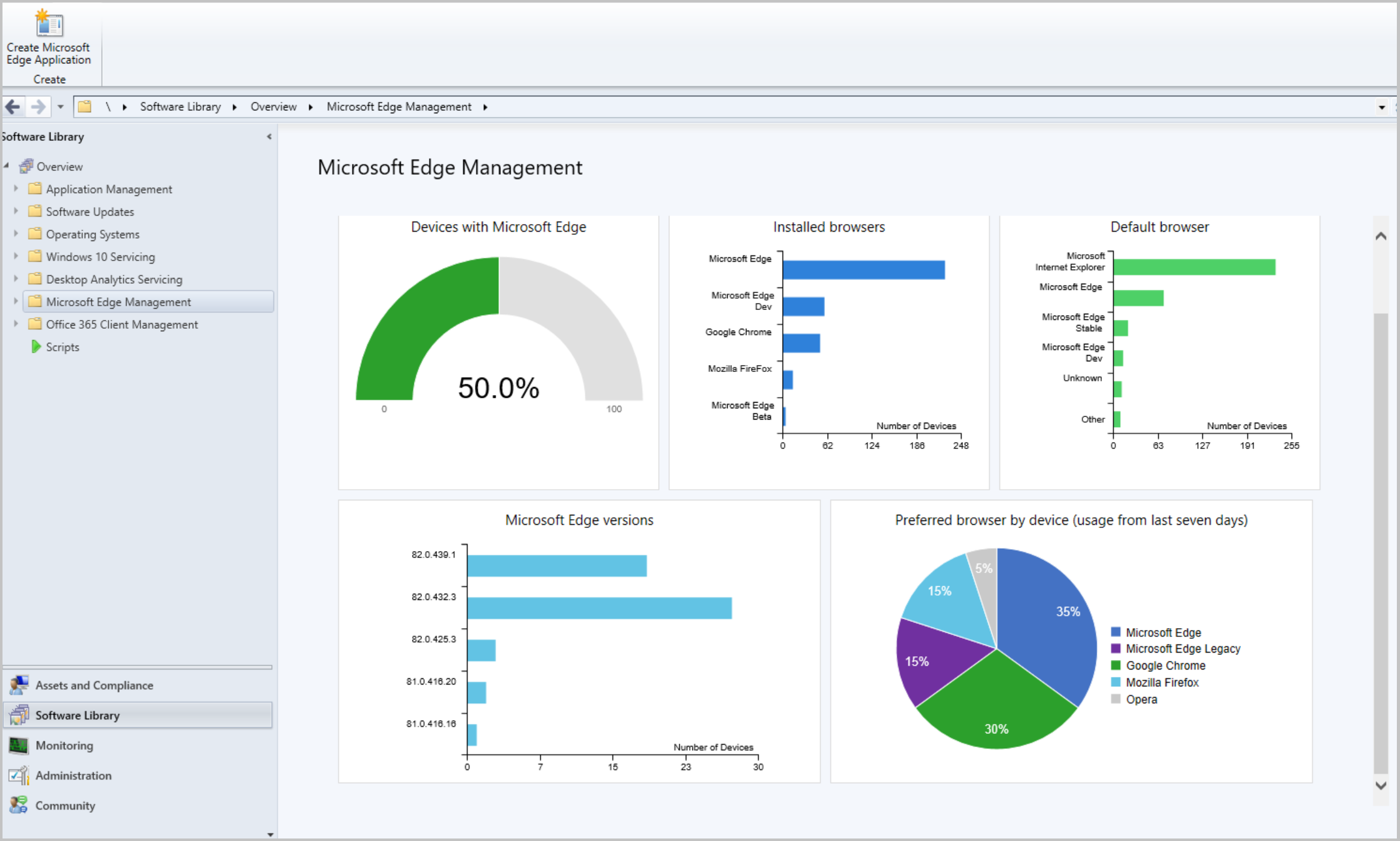Microsoft Edge 管理
適用於:Configuration Manager (目前的分支)
全新Microsoft Edge 已可供商務使用。 您可以將Microsoft 77 版和更新版本的 Edge部署給您的使用者。 PowerShell 腳本可用來安裝選取的Microsoft Edge 組建。 腳本也會關閉 Microsoft Edge 的自動更新,以便使用Configuration Manager進行管理。
部署 Microsoft Edge
系統管理員可以挑選 Beta、Dev 或 Stable 通道,以及要部署的 Microsoft Edge 用戶端版本。 每個版本都包含來自客戶和社群的學習與改善。 如需詳細資訊,請參閱Microsoft Edge 發行排程。
部署的必要條件
針對以 Microsoft Edge 部署為目標的用戶端:
PowerShell 執行原則 無法設定為 [受限制]。
- 執行 PowerShell 以執行安裝。
Microsoft Edge 安裝程式、租使用者附加的受攻擊面縮小規則引擎,以及CMPivot目前已使用Microsoft程式碼簽署 PCA 2011憑證簽署。 如果您將 PowerShell 執行原則設定為 AllSigned,則必須確定裝置信任此簽署憑證。 您可以從已安裝Configuration Manager主控台的電腦匯出憑證。 檢視 上的
"C:\Program Files (x86)\Microsoft Endpoint Manager\AdminConsole\bin\CMPivot.exe"憑證,然後從認證路徑匯出程式碼簽署憑證。 然後將它匯入受管理裝置上的電腦信任發行者存放區。 您可以在下列部落格中使用此程式,但請務必從認證路徑匯出程式碼簽署憑證:使用 Intune 將憑證新增至受信任的發行者。
執行 Configuration Manager 主控台的裝置需要存取下列端點,才能部署 Microsoft Edge:
| 位置 | 使用 |
|---|---|
https://aka.ms/cmedgeapi |
Microsoft Edge 版本的相關資訊 |
https://edgeupdates.microsoft.com/api/products?view=enterprise |
Microsoft Edge 版本的相關資訊 |
http://dl.delivery.mp.microsoft.com |
Microsoft Edge 版本的內容 |
確認Microsoft Edge 更新原則
從 2002 版開始,您可以建立已設定為接收自動更新的 Microsoft Edge 應用程式,而不是停用自動更新。 這項變更可讓您選擇使用 Configuration Manager 管理 Microsoft Edge 的更新,或允許Microsoft Edge 自動更新。 建立應用程式時,請選取 [Microsoft Edge 設定] 頁面上的 [允許Microsoft Edge 自動更新使用者裝置上的用戶端版本] 。 如果您先前使用群組原則來變更此行為,群組原則會覆寫Configuration Manager在安裝 Microsoft Edge 期間所做的設定。 如需詳細資訊,請參閱Microsoft Edge 更新原則。
建立部署
使用內建的應用程式體驗建立 Microsoft Edge 應用程式,讓Microsoft Edge 更容易管理:
在主控台中,在 [軟體程式庫] 下,有一個名為 Microsoft Edge 管理的新節點。
從功能區或以滑鼠右鍵按一下 [Microsoft Edge 管理] 節點來選取 [建立 Microsoft Edge 應用程式]。

在精靈的 [應用程式設定] 頁面上,指定應用程式內容的名稱、描述和位置。 確定您指定的內容位置資料夾是空白的。
在 [Microsoft Edge 設定] 頁面上,選取:
- 要部署的通道
- 要部署的版本
- 如果您想要允許 Microsoft Edge 自動更新使用者裝置上的用戶端版本 (在版本 2002 中新增)
在 [部署] 頁面上,決定是否要部署應用程式。 如果您選取 [是],則可以為應用程式指定部署設定。 如需部署設定的詳細資訊,請參閱部署應用程式。
在用戶端裝置上的 [軟體中心] 中,使用者可以查看及安裝應用程式。
![Microsoft部署精靈中的 [Edge 設定] 頁面](media/4561024-software-center-install-edge.png)
用於部署的記錄檔
| 位置 | 記錄 | 使用 |
|---|---|---|
| 月臺伺服器 | SMSProv.log | 顯示建立應用程式或部署失敗時的詳細資料。 |
| 不定 | PatchDownloader.log | 顯示內容下載失敗時的詳細資料 |
| 用戶端 | AppEnforce.log | 顯示安裝資訊 |
更新 edge Microsoft
[所有Microsoft Edge 更新] 節點位於[Microsoft Edge 管理] 底下。 此節點可協助您管理所有Microsoft Edge 通道的更新。
若要取得 Microsoft Edge 的更新,請確定您已選取更新分類和Microsoft Edge產品進行同步處理。
在 [軟體程式庫]工作區中,展開[Microsoft Edge 管理],然後按一下 [所有Microsoft Edge] 更新節點。
如有需要,請按一下功能區中的[同步處理軟體更新] 以開始同步處理。 如需詳細資訊,請 參閱同步處理軟體更新。
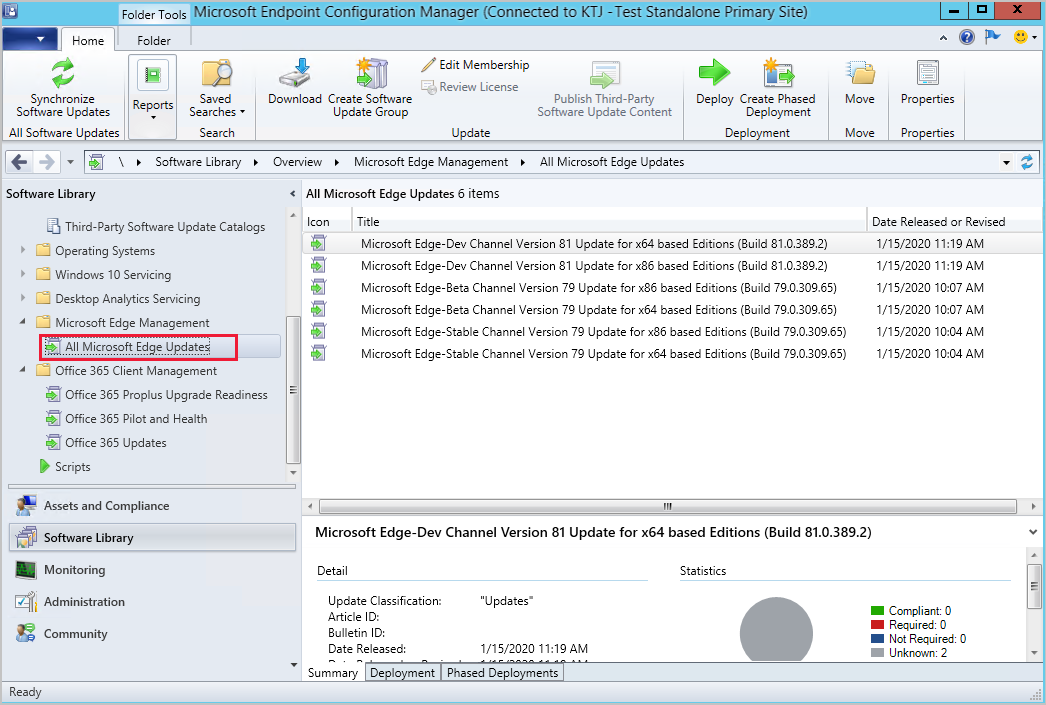
管理及部署Microsoft Edge 更新,就像任何其他更新一樣,例如將它們新增至您的自動部署規則。 您可以從[所有Microsoft Edge] 節點執行的一些常見更新工作更新包括:
Microsoft Edge 管理儀表板
從 Configuration Manager 2002 開始,Microsoft Edge 管理儀表板可提供您 Microsoft Edge 和其他瀏覽器使用情況的深入見解。 在此儀表板中,您可以:
- 查看您有多少裝置安裝了 Microsoft Edge
- 查看有多少用戶端已安裝不同版本的 Microsoft Edge。
- 此圖表不包含 Canary 通道。
- 查看在各裝置上安裝的瀏覽器
- 依裝置檢視慣用瀏覽器
- 目前為 2002 版,此圖表會是空的。
儀表板的必要條件
針對 Configuration Manager 2203 版或更新版本,必須安裝WebView2 主控台擴充功能。 如有需要,請選取主控台右上角的通知鈴鐺來安裝擴充功能。
針對 Microsoft Edge 管理儀表板啟用下列硬體清查類別中的下列屬性:
已安裝的軟體 - Asset Intelligence (SMS_InstalledSoftware)
- 軟體程式碼
- Product Name
- Product Version
預設瀏覽器 (SMS_DefaultBrowser)
- 瀏覽器程式識別碼
瀏覽器使用 (SMS_BrowserUsage)
- BrowserName
- UsagePercentage
檢視儀表板
在 [軟體程式庫]工作區中,按一下[Microsoft Edge 管理] 以查看儀表板。 按一下 [ 流覽 ] 並選擇另一個集合,以變更圖表資料的集合。 根據預設,您的五個最大集合位於下拉式清單中。 當您選取不在清單中的集合時,新選取的集合會取得下拉式清單上的底部位置。
提示
適用于Configuration Manager的Power BI 範例報表包含名為Edge Status的報表。 此報告也有助於監視 Edge 部署。
已知問題
硬體清查可能無法處理
裝置的硬體清查可能無法處理。 在 Dataldr.log 檔案中可能會看到類似下面的錯誤:
Begin transaction: Machine=<machine>
*** [23000][2627][Microsoft][SQL Server Native Client 11.0][SQL Server]Violation of PRIMARY KEY constraint 'BROWSER_USAGE_HIST_PK'. Cannot insert duplicate key in object 'dbo.BROWSER_USAGE_HIST'. The duplicate key value is (XXXX, Y). : dbo.dBROWSER_USAGE_DATA
ERROR - SQL Error in
ERROR - is NOT retyrable.
Rollback transaction: XXXX
緩解: 若要解決此問題,請停用 Browser Usage (SMS_BrowerUsage) 硬體清查類別的集合。
後續步驟
意見反應
即將登場:在 2024 年,我們將逐步淘汰 GitHub 問題作為內容的意見反應機制,並將它取代為新的意見反應系統。 如需詳細資訊,請參閱:https://aka.ms/ContentUserFeedback。
提交並檢視相關的意見反應

![在軟體更新點屬性中選取 [Microsoft Edge 作為產品]](media/4831871-microsoft-edge-product-sup.png)